
很多时候从网络上下载过来的Mp3音乐都非常的大,导致手机或者Mp3播放器中的空间都不足,导致歌曲无法播放,如果想要压缩降低这些MP3文件的大小,这个GoldWave软件就可以实现将歌曲文件压缩,操作也非常的简单,而且可以有两种方法,下面来说一下如何使用。
方法一:通过降低Mp3文件码率来实现
首先运行软件后将歌曲导入进去,然后无需什么操作,直接点击左上方菜单中的【文件】——【另存为】

在弹出的保存菜单中,点击下方的音质下拉框,在出现的一排选择项目中选择合适的码率,从44100HZ 128KBPS 立体声开始,越往下音质越差,但是文件也会越来小。选择自己需要的文件大小,点击保存,等待进度栏完成即可。
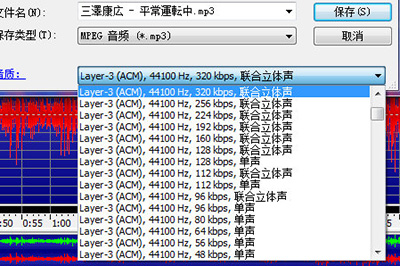
这种方法适用于那些不在乎音质好坏的的用户,非常合适。
方法二:通过静音消除效果来实现
不同于方法一,这种方式是利用GoldWave本身自带的处理效果来实现的,不会影响音质。
同样也是先打开文件,然后点击上方菜单【效果】——【滤波器】——【静音消除】

在弹出的效果处理框中,我们将持续时间和消除级别中的最大长度都分别提升数值,具体的你可以点击绿色箭头来试听调整后的状态。

满意后直接点击确定后进行处理,最后保存音频文件即可。
如果说你要处理的不止一首歌曲,那么GoldWave也提供了批处理功能,点击【文件】——【批处理】,在弹出的窗口中导入音乐。
然后选择添加效果,单击Goldwave*,点击下拉框,选择静音消除,将效果添加到编辑框中,然后点击关闭。

进入到目标选项中,勾选“再次文件夹保存所有文件”,浏览需要添加的文件夹,最后点击开始即可。
如果是按照方法一的方式来批处理,那么只需在批处理的转换窗口中调节音质即可。

以上就是用Goldwave来进行压缩Mp3文件的方法,一种影响音质,一种影响不大但是音乐会变轻,请小伙伴们根据自身的实际情况来进行参考哦。

很多音乐本身的音量是很轻的,想要增加它们的音量,如果你不满足于只提升电脑音量来增强音乐的声音,那就可以考虑直接处理下这个音乐本身,下面就来跟大家说一下如何用GoldWave来提升音乐文件的原始音量。

一般有些歌曲可以设置声音回音,以此来模拟空灵的效果,下面就来说一下如何用GoldWave来设置歌曲演唱的回声效果,让歌声更加的优美,希望对你有帮助。
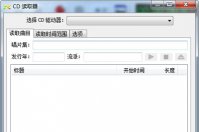
GoldWave这个工具拥有CD阅读器、效果组合编辑器和表达式计算计算器的功能,来读取CD、堆栈音效和创建新音效的提示。下面就来教教大家如何使用这个CD读取功能。

有些时候你有很多音频文件,它们往往音量参差不齐,如果你想一个一个调整音量非常麻烦,那么GoldWave就可以帮到你,它可以拥有批处理让你轻松一次性统一处理这些音频的音量,下面教你如何使用。

GoldWave是个很好用的音频编辑应用,能够给音频添加各种效果,轻松剪辑快速合成,而且GoldWave还可以进行音频文件的格式转换,操作也非常的简单,下面就来说一下。

很多音乐本身的音量是很轻的,想要增加它们的音量,如果你不满足于只提升电脑音量来增强音乐的声音,那就可以考虑直接处理下这个音乐本身,下面就来跟大家说一下如何用GoldWave来提升音乐文件的原始音量。

一般有些歌曲可以设置声音回音,以此来模拟空灵的效果,下面就来说一下如何用GoldWave来设置歌曲演唱的回声效果,让歌声更加的优美,希望对你有帮助。
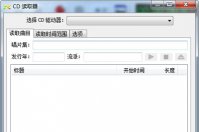
GoldWave这个工具拥有CD阅读器、效果组合编辑器和表达式计算计算器的功能,来读取CD、堆栈音效和创建新音效的提示。下面就来教教大家如何使用这个CD读取功能。

有些时候你有很多音频文件,它们往往音量参差不齐,如果你想一个一个调整音量非常麻烦,那么GoldWave就可以帮到你,它可以拥有批处理让你轻松一次性统一处理这些音频的音量,下面教你如何使用。

GoldWave是个很好用的音频编辑应用,能够给音频添加各种效果,轻松剪辑快速合成,而且GoldWave还可以进行音频文件的格式转换,操作也非常的简单,下面就来说一下。